3 formas efectivas de ampliar una imagen sin perder su calidad
Cuando amplía sus fotografías más allá de sus dimensiones originales, la calidad de la imagen inevitablemente se verá afectada como resultado. Cuando empiece a aprender a editar fotos, especialmente si es un principiante, se sentirá frustrado ya que sus imágenes se estropearán. Sin embargo, le encantará saber que muchas aplicaciones increíbles de Internet y en línea están disponibles. Y lo ayudarán a ampliar sus fotografías mientras se aseguran de que se conserve la calidad. Este artículo es de gran ayuda para ti si te inicias y quieres saber como agrandar una foto sin perder su calidad. Si esto te describe, sigue leyendo.
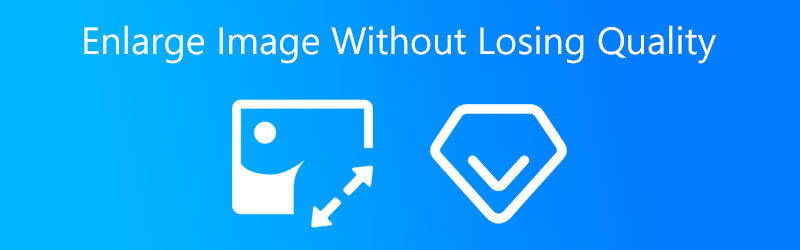

Parte 1. ¿Por qué agrandas tus fotos?
El cambio de tamaño de la imagen es uno de esos problemas complejos con los que muchas personas luchan. Cuando se trata de fotografías de Internet, el tamaño es crucial, especialmente para aquellos con conexiones a Internet lentas que no pueden esperar a que se cargue una página cargada de imágenes. Estas personas frecuentemente se sienten frustradas y abandonan el sitio en busca de una alternativa. Asegúrate de subir solo fotografías del tamaño adecuado a Internet.
Sin embargo, ¿por qué es necesario cambiar el tamaño de la imagen? Es necesario tener una forma consistente para las fotos contenidas dentro de un lote en particular si vamos a hacer que el aprendizaje de mini-lotes sea más accesible. Por ello, es necesario un escalado inicial de la imagen. Comenzamos escalando todas las fotos a un formulario con dimensiones de (300 × 300). Luego descubrimos la mejor manera de representarlos usando una resolución de (150 x 150).
Parte 2. Cómo ampliar una imagen sin perder su calidad
Afortunadamente, existen diferentes formas de ampliar tus imágenes sin perder su calidad. Por supuesto, necesita usar herramientas que lo ayuden a hacerlo.
1. Vidmore Free Image Upscaler en línea
Una de las mejores formas de ampliar tu imagen sin perder su calidad es a través de Vidmore Free Image Upscaler en línea. Este programa funciona de manera efectiva en dispositivos operativos Mac y Windows. Aparte de eso, puede navegar por este programa sin ninguna suscripción. Este programa de internet es de gran ayuda para ampliar una imagen a través de IA o inteligencia artificial. A diferencia de otras herramientas de edición, no tendrás que hacer muchos ajustes ni poner números diferentes porque la inteligencia artificial se encargará de esas tareas.
Vidmore Free Image Upscaler Online es una gran ayuda para mantener una buena calidad de imagen sin perderla. Al elegir la Ampliación correcta en la herramienta, lo logrará sin dificultad. Además, si desea imprimir su imagen y modificar el DPI de una imagen, ¡Vidmore lo ayudará!
Y finalmente, no importa el tipo de archivo que tengas. Vidmore Free Image Upscaler aún lo aceptará. Puede arreglar incluso imágenes animadas. Es por eso que su imagen está garantizada para ayudarlo si desea ampliar su imagen usando este programa en línea.
Paso 1: Para localizar Vidmore Free Image Upscaler Online, debe colocar su nombre en la barra de búsqueda de su motor. Además, puede hacer clic en el Cargar imagen botón a continuación para ampliar sus fotos directamente.
¡Pruebe Image Upscaler ahora!
- Mejorar la calidad de la foto.
- Amplíe la imagen a 2X, 4X, 6X, 8X.
- Restaurar imagen antigua, desenfocar foto, etc.

Paso 2: Una vez que haya elegido una imagen, espere unos momentos mientras la inteligencia artificial procesa su imagen. Y cuando la imagen ya esté procesada, verás los resultados del antes y el después. Elegir la Aumento que desee hasta obtener el zoom requerido.
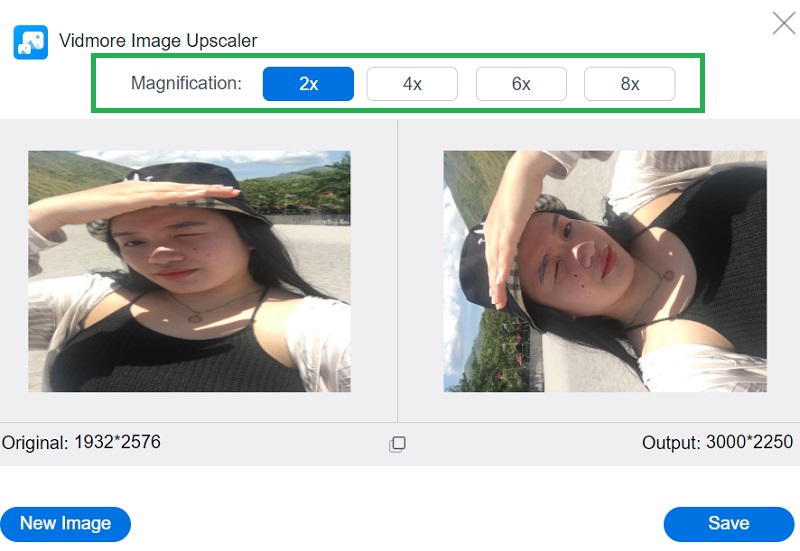
Paso 3: Finalmente, presione el botón Guardar si está de acuerdo con el resultado y la ampliación de su imagen. ¡Y hemos terminado!
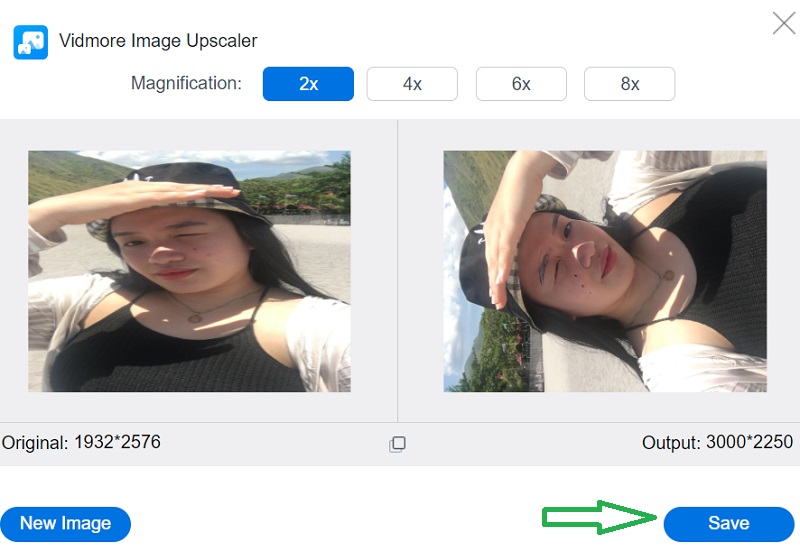
2. Photoshop
Cuando se trata de edición profesional, Adobe Photoshop es una necesidad de la que no puede prescindir. Es una herramienta que se puede usar sin conexión y ayuda a los usuarios a mejorar la calidad de su imagen sin afectar la calidad general de la imagen. Por otro lado, los usuarios pueden descubrir que es complicado ya que se deben realizar muchos procedimientos antes de lograr el ajuste requerido. Para ayudarlo aún más, la siguiente es una explicación resumida de cómo aumentar el tamaño de una imagen en Photoshop sin degradar su calidad.
Paso 1: Para habilitar Conservar detalles 2.0, presione Comando + K para entrar a Preferencias ventana y seleccione Avances tecnológicos en la lista del lado izquierdo de la ventana.
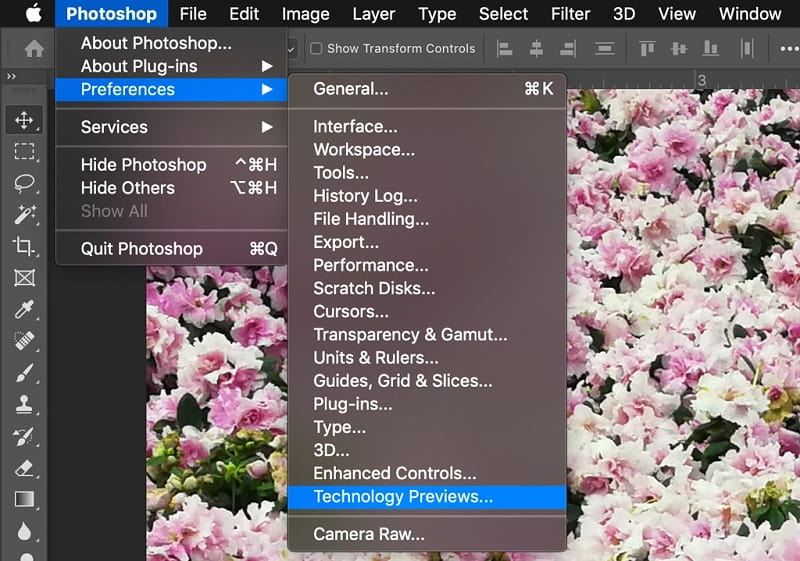
Paso 2: Después de seleccionar volver a muestrear, las opciones para el método de remuestreo aparecen en el menú desplegable. Estas son las opciones para ajustar la resolución y las dimensiones de forma independiente, lo que permite que Photoshop mezcle píxeles de varias maneras para mantener una imagen fluida mientras aumenta o reduce. La opción predeterminada para la ampliación es Automático, aunque puede cambiarlo al enfoque empleado más recientemente. Photoshop no usará Conservar detalles 2.0 si está configurado en Automático; por lo tanto, debe seleccionarlo manualmente para obtener resultados de alta calidad.
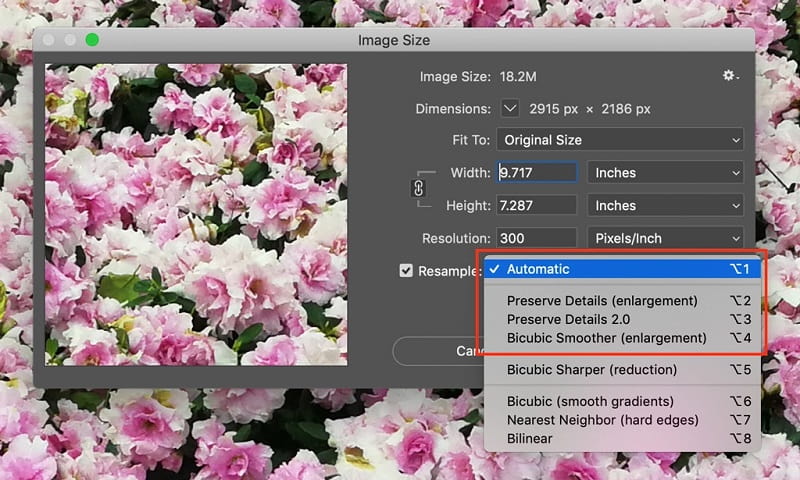
Paso 3: Aparecerá un control deslizante para Reducción de ruido % al seleccionar Conservar detalles 2.0 en el menú desplegable y un control deslizante para Reducción de ruido Aparecerá %. Verifique la vista previa de la imagen por última vez acercando y alejando y moviéndose alrededor de la imagen. Modificar Reducción de ruido según sea necesario. Vuelva a comprobar la imagen en modo de pantalla completa después de hacer clic Okay.
3. Sala de luz de Adobe
Adobe Lightroom es uno de los programas de software disponibles más utilizados. Numerosos fotógrafos lo consideran el estándar de la industria. Sin embargo, este es también uno de los programas más sencillos de aprender y operar. Adobe Lightroom es donde la mayoría de los artistas comienzan sus carreras de edición. Este programa es versátil y fácil de usar, lo que le permite lograr cualquier cosa. Y si quieres saber cómo ampliar tus imágenes en Adobe Lightroom, echa un vistazo a este ejemplo.
Paso 1: Continuar a la Tamaño de imagen sección. Para comenzar a expandir su imagen, deberá marcar la casilla Redimensionar para ajustar.
Paso 2: Marque la casilla si no necesita una versión ampliada de la foto. Si desea que Lightroom pueda ampliarlo, debe ingresarlo usted mismo.
Paso 3: Tiene numerosas alternativas para cambiar el tamaño para seleccionar en el menú que se despliega desde la parte superior. El primero es la relación entre Altura y peso.

Parte 3. Preguntas frecuentes sobre la ampliación de imágenes sin perder la calidad
¿Qué formatos de imagen admite Adobe Lightroom?
Lightroom es compatible con una amplia variedad de tipos de archivos de imagen. JPEG, TIFF y DNG son solo algunos de los muchos formatos disponibles. Además de eso, es adecuado para usar con CR2 y NE.
¿Qué es superior: Lightroom o Photoshop?
Lightroom es el programa más excelente para procesar y administrar los cientos de fotografías que ahora están almacenadas en sus diversos dispositivos. Photoshop es conocido por proporcionar un mayor grado de control, lo que permite a los usuarios realizar alteraciones más extensas y, como resultado, crear fotografías que parecen inmaculadas.
¿Cuál es el mejor formato de imagen de Photoshop?
El formato de archivo PSD ofrece la mejor calidad posible al imprimir imágenes. Si desea editar fotografías, debe utilizar un documento de Photoshop (PSD). En formato PSD, puede realizar correcciones de color y ejecutar cualquier otro cambio de edición, como agregar texto o capas.
Conclusiones
Con estas herramientas más destacadas, puede agranda tu imagen sin perder su calidad! Siga las instrucciones anteriores para lograr la ampliación deseada de sus imágenes.



